Synology 2017 年最讓我期待的就是 Virtual Machine Manager(簡稱 VMM),一直以來大家都知道 Synology 的軟體技術非常強大,我相信不少人因為強大的 DSM 而愛用 Synolgoy 的產品與服務,往企業化邁進我算是受惠者之一,因為 VM 的使用是我的需求,我自己在家裡架設 ESXi 大概已經超過六年的時間,最早的一刻已經不可考,直到最近我的 ESXi 主機正式下線,因為我全部轉到 VMM 使用,爽度真的是一百分,也替家裡節省些電費囉!!!
先來說說我的 VM 用途,綠色工廠最早期就是架設在家裡,曾有一段時期我南北家裡都有 ESXi 主機在運作,加上還有測試環境,以前還有跑 P2P 下載的功能,甚至還有用過虛擬的路由軟體,總之就是愛玩這些東西。後來使用率沒有那麼高,我也選擇較省電的 CPU 來建主機,不過在家裡依然是耗電的元兇之一。而家裡 NAS 升級成
Synology DiskStation DS1517+ 最主要就是為了記憶體而升級,就是要希望 ESXi 能關機下線,讓 VMM 來執行我的 VM,其實一開始有遇到一些問題,現在 VMM 已經越來越穩定,所以來跟大家分享一下囉!
VMM HOST 環境建構
首先請到套件中心安裝 Virtual Machine Manager,之後開啟就會開始進行設定。
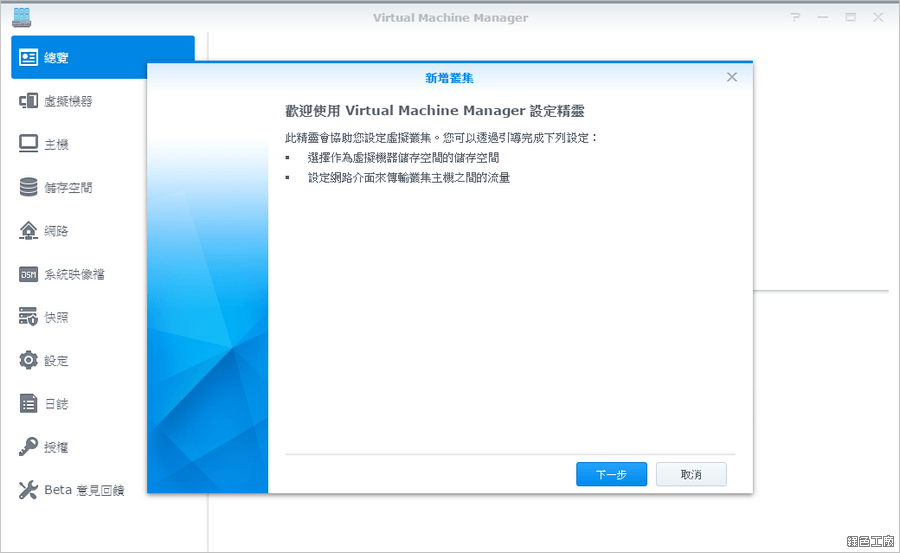
△ VM 主機除了單機運作之外,更高級的運用當然是 HA 與 Failover 的應用,不過那是企業級在打造的環境啦!雖然我是很想玩,但是目前好像沒有玩到那麼大,資料雖然很重要,但是 online 的即時性是沒有那麼高,雖然說我讓各 VM 跑了各種不同任務,但是也沒有那麼即時啦!具備叢集架構的功能,簡單來說就是可以達到附載均衡與資源調配的功能,VMM 最多可以加入 7 台 Synology NAS 作為節點,當虛擬機器在附載過大時,就能自動調配資源的應用,不管是忙碌的主機被移轉,或是非忙碌的主機被移轉,所有的服務都不會中斷,這對企業來說是非常重要的。
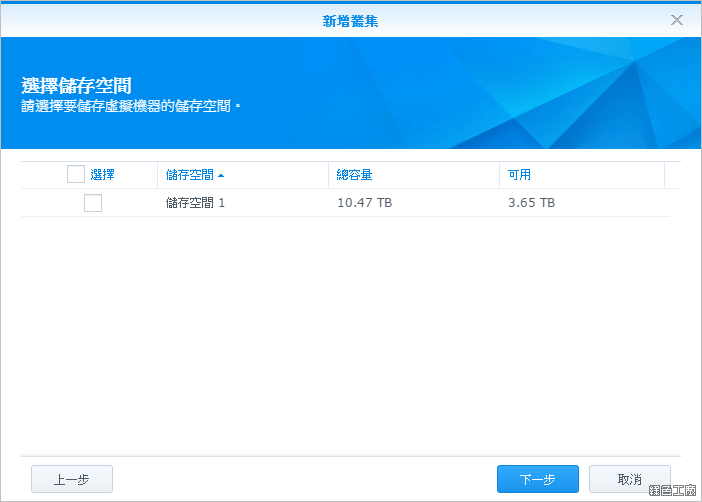
△ 我的儲存空間目前只有一個,就勾選後繼續。VMM 的叢集強調的是 Storage 與 VM Host 分離,即使遇到了轉移的功能時,VM Host 也是存在於原本的 NAS 當中,因此不用擔心儲存空間管理的問題。
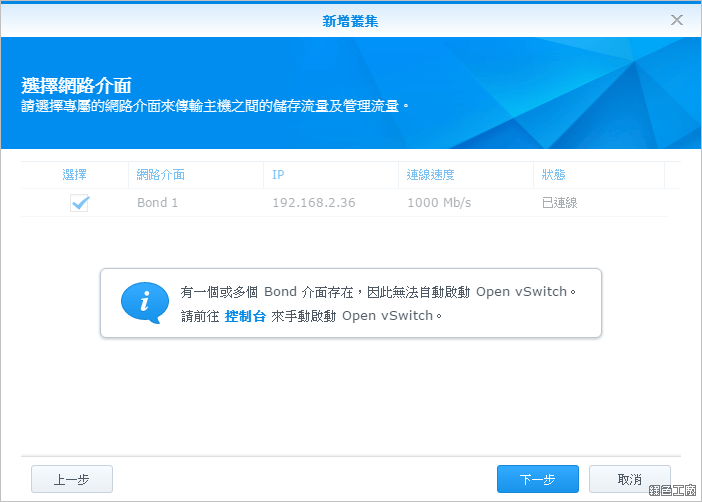
△ 因為我在家裡有設定
Link Aggregation,所以介面會是 Bond,我想若是企業級的使用,Bonding 也是絕對必要的,這樣網路速度才夠,頻寬才能夠更大,這時需要啟用 Open vSwitch。
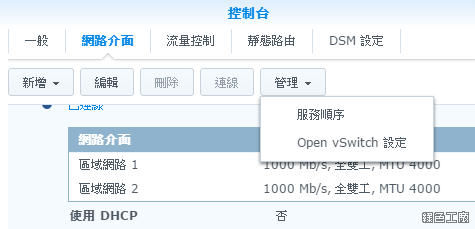
△ 從控制台的網路管理開啟 Open vSwitch 設定。Open vSwitch 是將實體網路孔虛擬化的一種技術,譬如說我只有一個網路孔,假如我裝了五台虛擬機器,透過 VLAN 的設定,讓五台機器看到的也是獨立的網路,實際上只有一個實體網路連線,因此這也是必備需要開啟的項目。
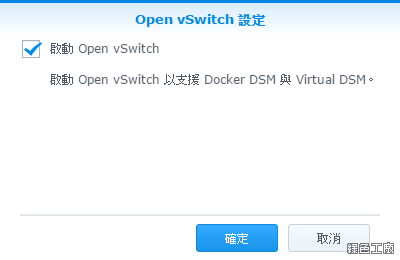
△ 啟動 Open vSwitch,總之就是依照步驟來做囉!
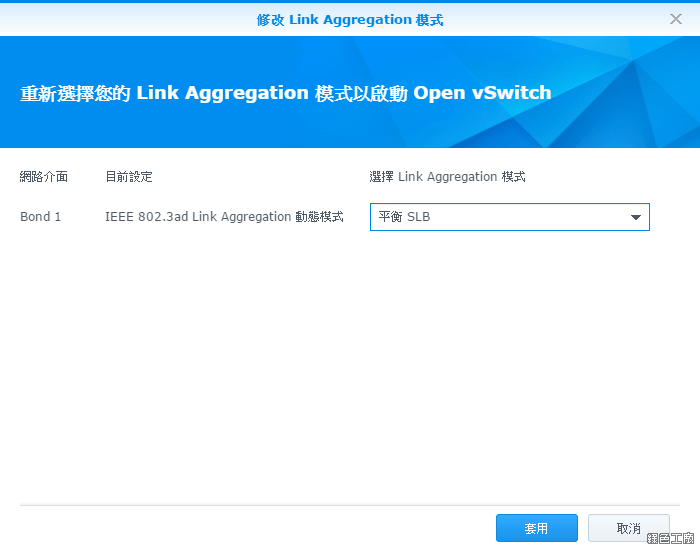
△ Link Aggregation 也要修改設定。
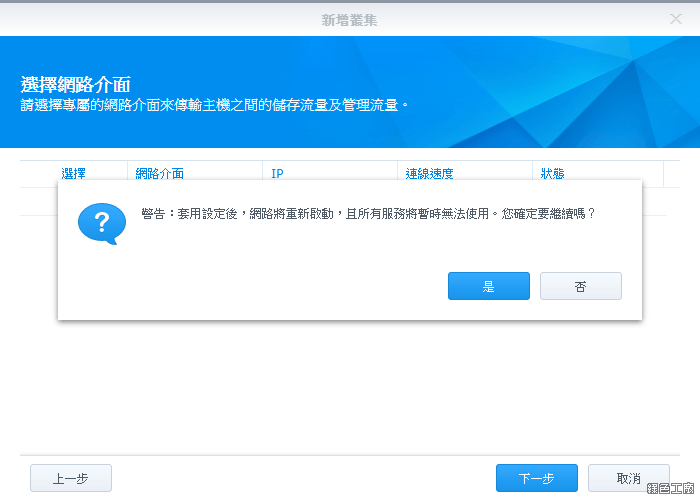
△ 網路狀態更改後,需要重新啟動網路服務。
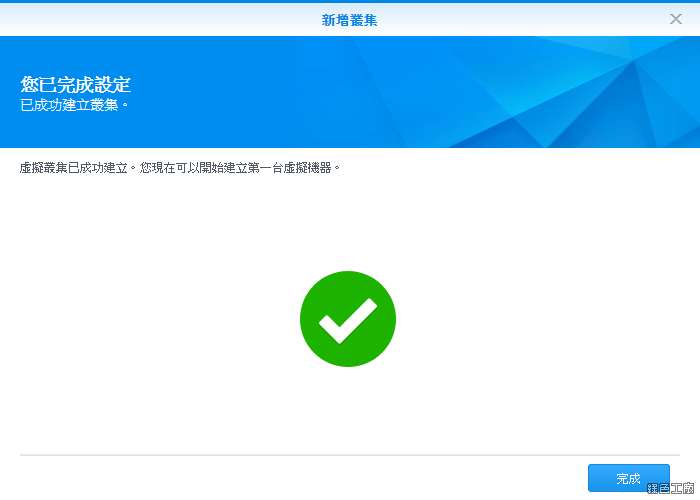
△ 虛擬叢集已經成功建立,代表 VM HOST 已經備妥,接下來就是虛擬機器的建立囉!!!(VM HOST 代表是主機、VM Client 代表是虛擬機器)
VMM Client Linux 建立與 VMware 轉移
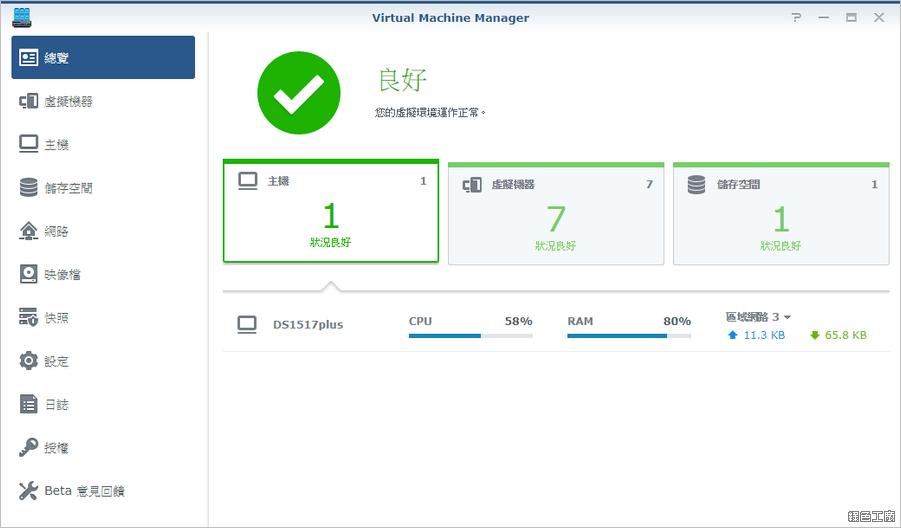
△ 從 Virtual Machine Manager 主頁可以看到運行狀態,包含主機有幾台、虛擬機器有幾台以及幾個儲存空間,主機資訊還包含有 CPU、記憶體與網路使用量。
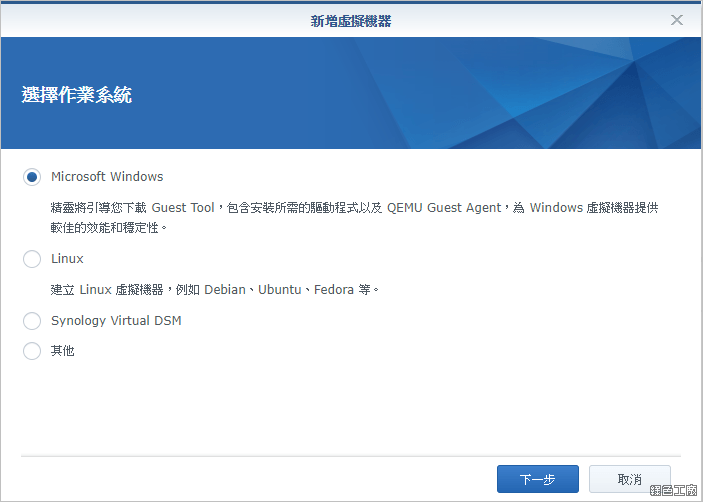
△ 到虛擬主機的頁籤來新增虛擬主機,主要可以分為 Microsoft Windows、Linux 與 Synology Virtual DSM 三種 VM 類型,到底要怎樣利用看大家的規劃,基本上我是建立 Linux 主機為主,而 Virtual DSM 其實是之前就具備的功能,不過坦白說還沒機會實際玩到,因為居家環境一個 DSM 就很足夠啦!
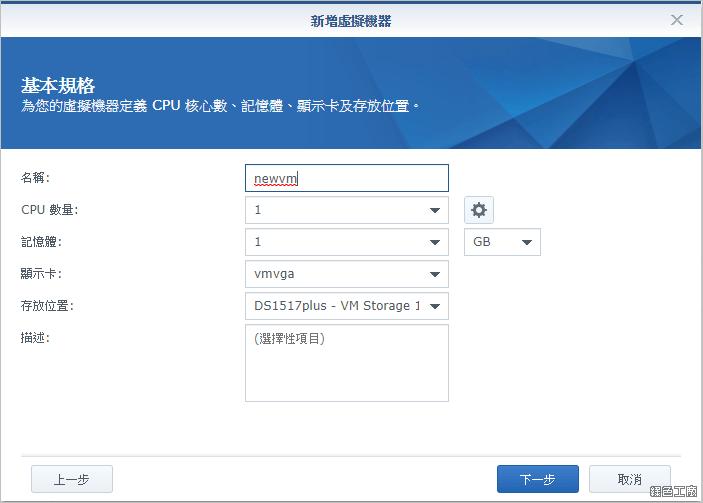
△ 設定虛擬主機名稱、CPU 數量、記憶體、顯示卡、存放位置,自己加上個描述當然不能少,可別名稱取得太簡單自己忘記哪台是哪台了。
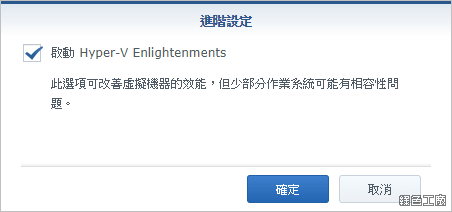
△ CPU 設定部分能夠啟動 Hyper-V Enlightenments 的功能。
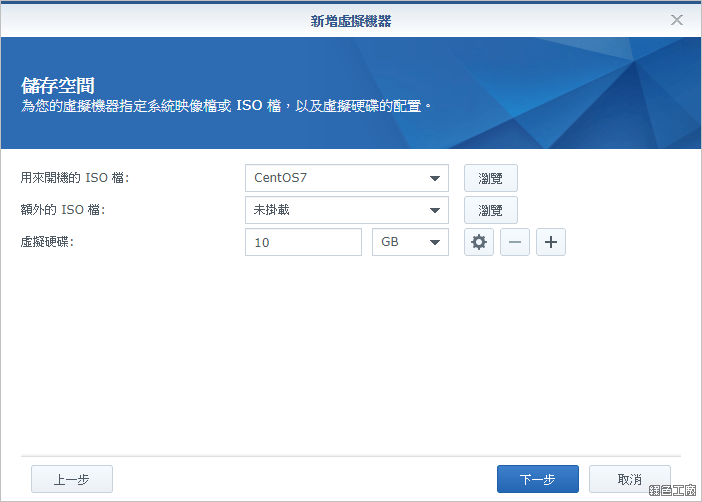
△ 接著設定用來開機的 ISO 檔案,也能在設定另一個額外的 ISO 檔案,等於可以利用兩張光碟來開機,譬如說要載入額外驅動的時候,這功能就很重要。接著設定虛擬硬碟的大小,最小必須要有 10GB 的空間,像我的需求只有 5GB 也無法建立。
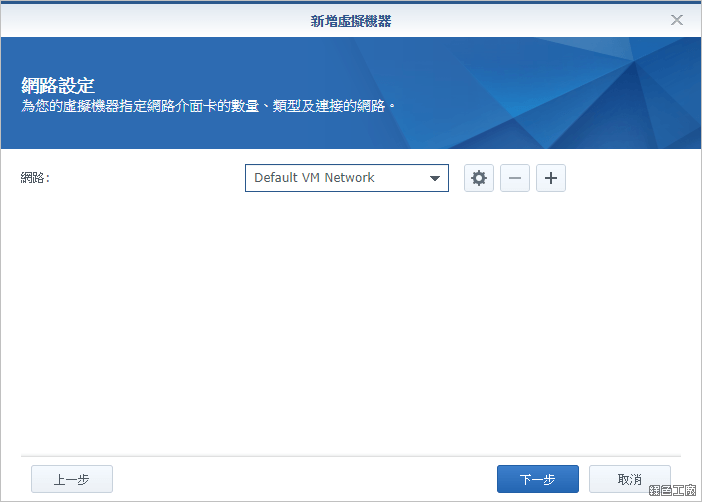
△ 再來設定網路部分,網路可以先從網路部份去設定,這裡就是選擇網卡,要新增多張網卡也是可以的,而我基本就是一張內網、一張外網的設定,對 NAS 來說其實就只有一條實體線路往外,我卻可以新增多台主機撥接連線,這的確是很方便的地方。
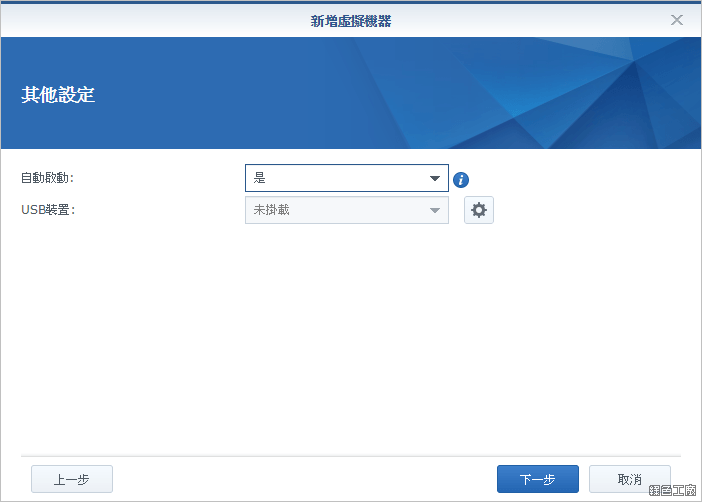
△ 其他設定有開機啟動的設定,以及 USB 裝置的設定。
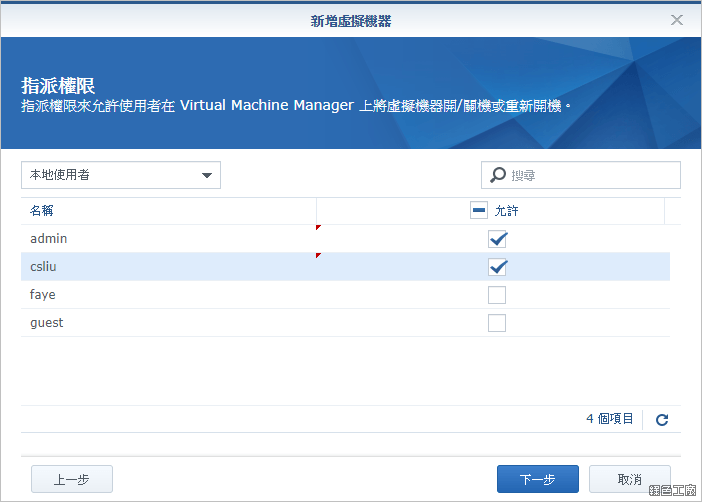
△ 最後的設定就指派可以對虛擬主機開機、關機、重新啟動的權限,在權限功能上也整合到系統權限,我想對於公司行號來說可以有更明確的分工與權限指派。
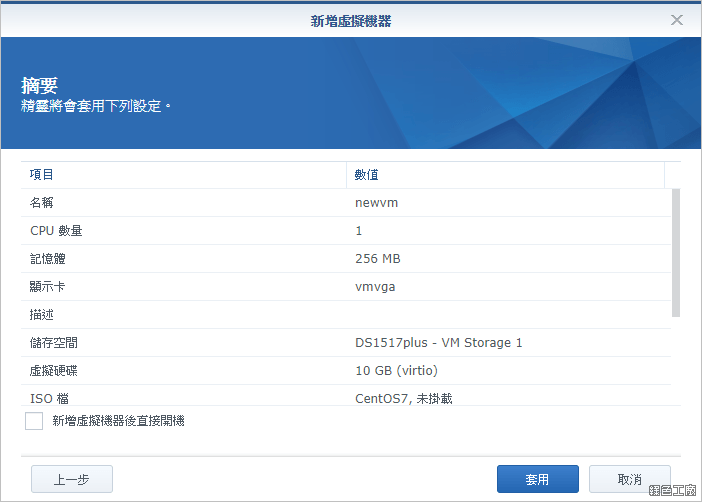
△ 最終就是重新確認一次所有設定,沒問題的話就套用,套用過後虛擬機器很快就會建立完成,坦白說步驟與 VMware 也沒有差異多少,相信有些 VM 經驗的人應該都能很快都上手。
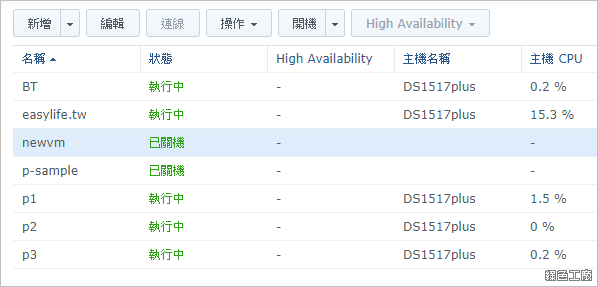
△ 如何開機呢?選取到主機之後,點選開機之後就能夠直接開機囉!
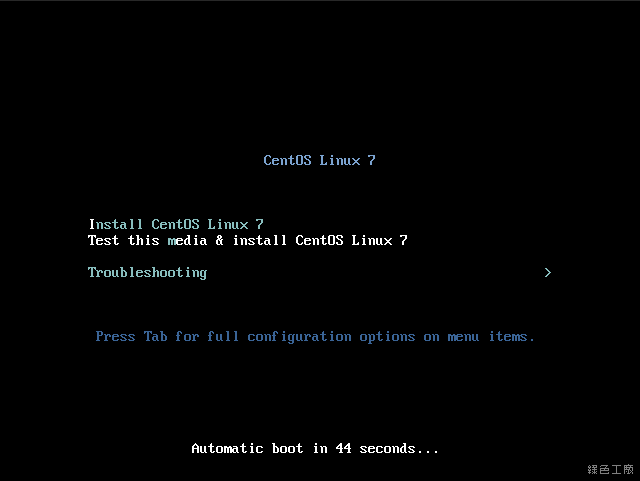
△ 開機過後點選連線按鈕,就能到透過網路連線到 Web Console,Linux 的設定安裝就不多說囉!!!我自己就建立好幾台,之後還能使用快速複製的功能。
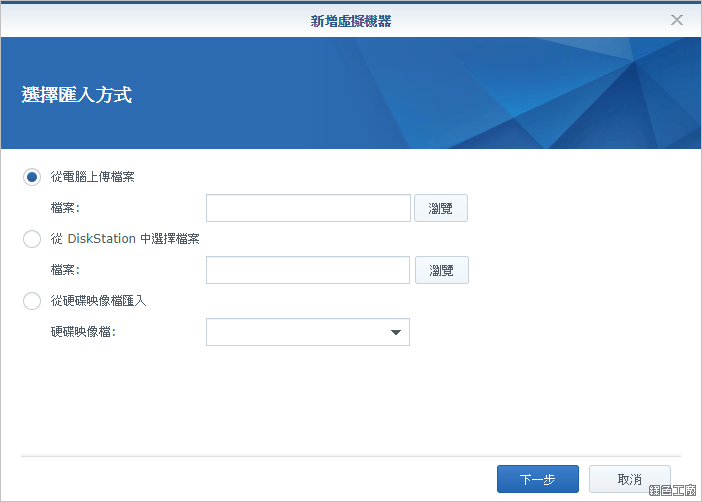
△ 如果你原本是 VMware 或是 ESX 的虛擬機器,可以將 VM 匯出成 ova 檔案格式,之後就能利用匯入功能來從 VMware 轉移到 Synology 的 VMM,簡單來說幾乎是無痛轉移,真的頗方便的!其實我一開始使用轉移功能時,有硬碟 SCSI 與 IDE 的差異沒能讓轉換後順利開機成功,也是請 Synology 協助才能正常運作,這問題現在似乎已經修正了,所以轉換上應該能相當順暢。VM 移轉部分我將會更實際的實作一篇給大家看。
VMM Client Windows 建立
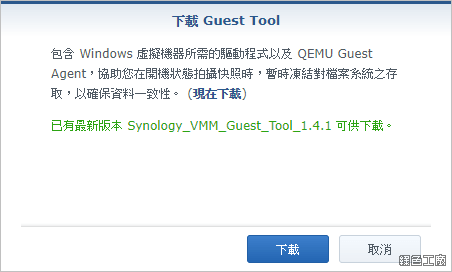
△ 建立 Windows 虛擬機器的步驟其實差不多,不過會自動提示需求下載 Synology VMM Guest Tool,這部分包含安裝 Windows 時的驅動載入,以及在快照時能凍結檔案,保持資料的一致性。
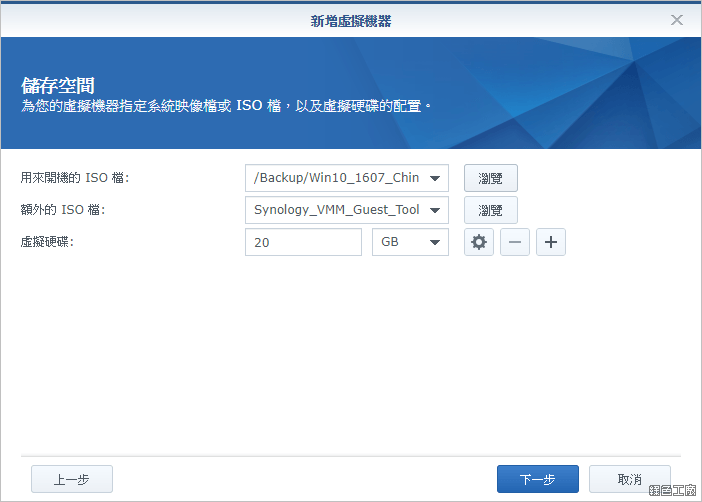
△ 安裝 Windows 時就需要有 Windows 安裝光碟與剛剛所下載的 Synology VMM Guest Tool。
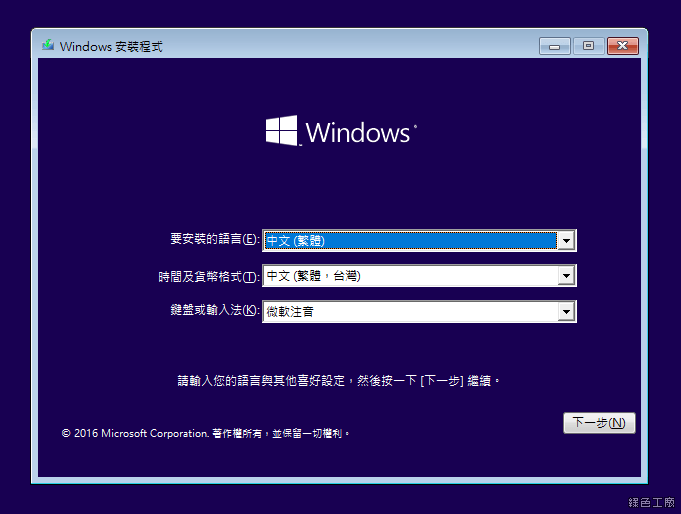
△ 開始安裝 Windows 囉!
Windows 10 安裝步驟教學,第一次安裝就上手! 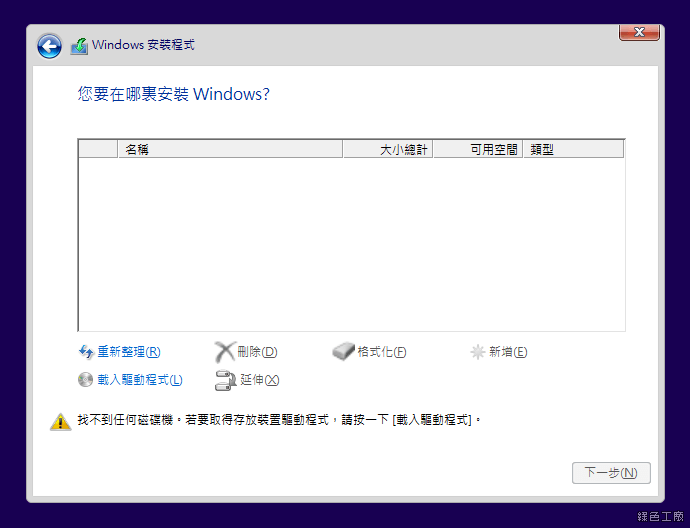
△ 安裝 Windows 10 時並沒有看到硬碟,這就是為什麼需要 Synology VMM Guest Tool 的原因,這時候請點選載入驅動程式。
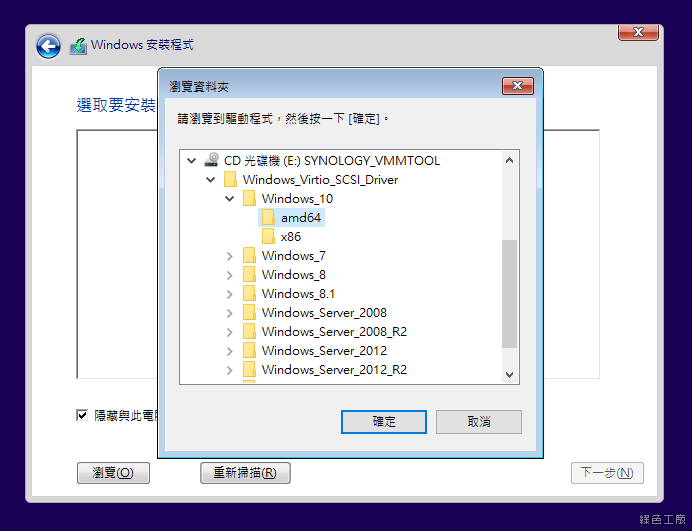
△ 我以 Windows 10 為例,要點開 Windows 10 資料夾到最終的目錄去載入驅動,譬如我是安裝 64bit 就要選擇到 amd64。
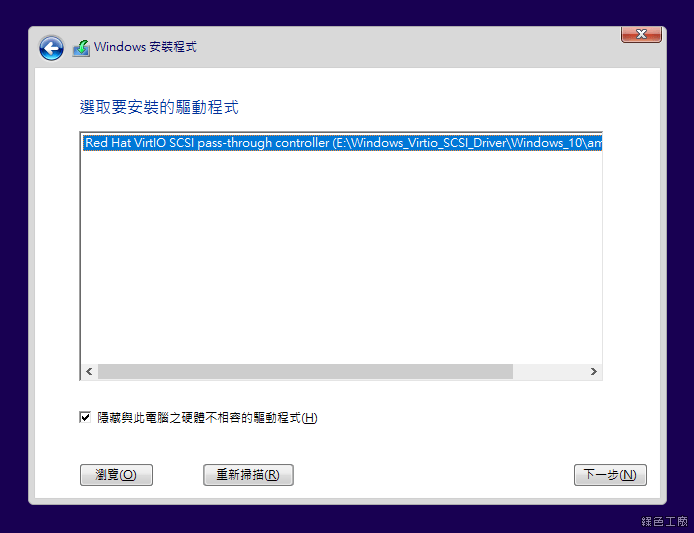
△ 之後選擇驅動之後下一步繼續,這裡就會開始安裝驅動程式。
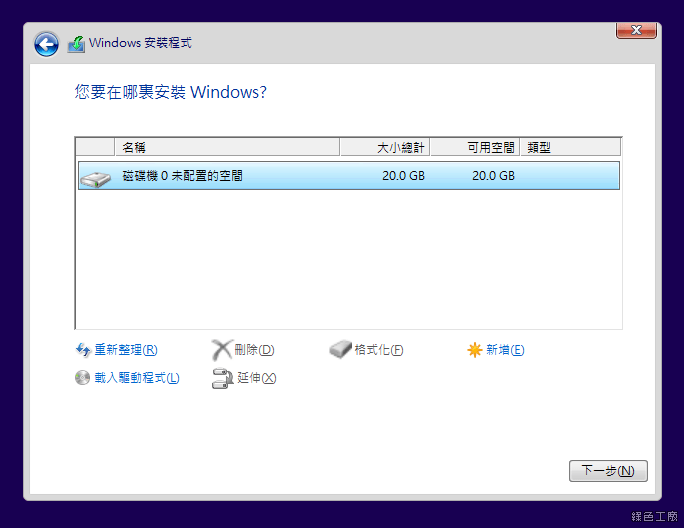
△ 驅動程式正確安裝之後,就可以看到硬碟,Windows 10 才能繼續安裝下去。
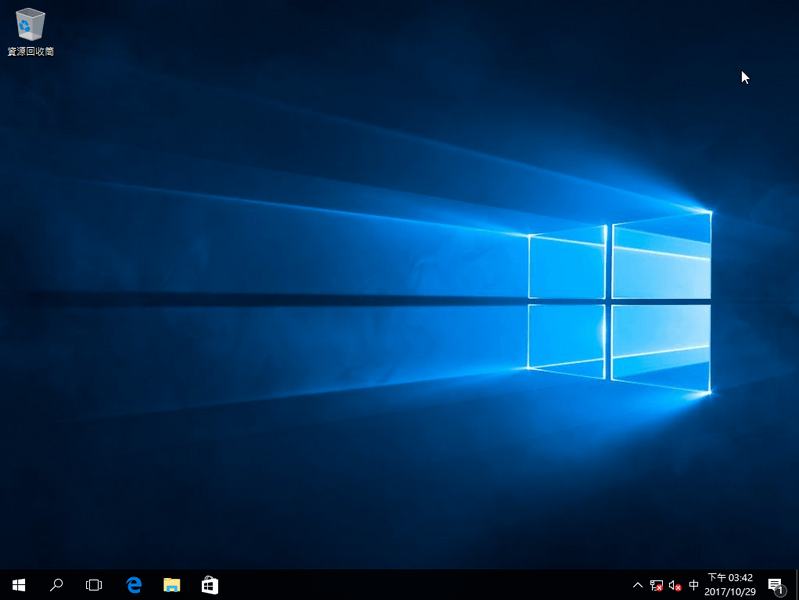
△ Windows 10 安裝完成,順利的在 VMM 上面執行唷!!!
VMM 快速複製
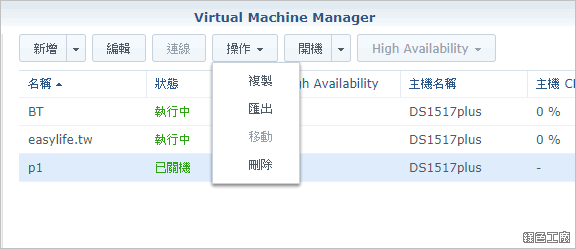
△ 在部屬主機的時候,快速複製是很重要的,才能節省安裝的時間,VMM 具備有複製的功能,使用上超級超級簡單,選取要複製的虛擬機器,接著在操作選單選去複製。像在企業中建置主機是一直再重複的事情,不妨就先建立一個標準版本,未來新主機要上線就能十分迅速。
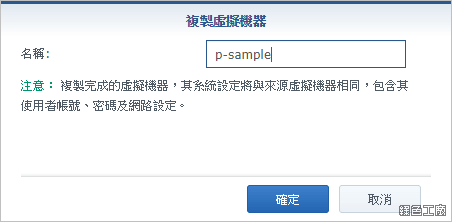
△ 設定複製虛擬機器的名稱後確定。

△ 複製速度很快唷!轉眼間就會完成!複製一台虛擬機器是非常簡單的一件事情唷!為什麼複製可以這麼快速呢?其實他的概念和快照是相同的,VMM的底層是 Btrfs File-Level LUN 具備加速 cache 的特性,以及 Btrfs 檔案系統本身具備有快照與拷貝的進階功能,因此不管你的虛擬機器的容量多大,快照或是拷貝速度都不會被影響。快照功能真的有很大幫助,這部分我也會在獨立文章示範給大家看唷!最後心得總結一下,Synology Virtual Machine Manager 對我來說是一個很棒的服務,不過還是一點得提醒大家,就是 CPU 的效能問題,至少我的
DS1517+ 無法與我原本的 ESXi CPU 相比,在性能上是有很大差異的,不過因為我已經沒有放很吃重的服務在跑,所以目前用起來也都還算是順暢,並沒有遇到效能吃緊的問題,再來還要考量 CPU 與記憶體的用量,若是超過用量也無開機使用,我要建立到 20 台以上的 VM 看來很難達成的,若你的需求是真的要跑線上服務的,可能就要選擇更強大的機種,譬如說近期新推出的 DS918+、DS3018xs、FS1018 等機種,在運行效能上會更加適合VMM 的應用。!總之,我覺得 VMM 很方便很好用,目前也是多台虛擬主機在線上運作唷!!!
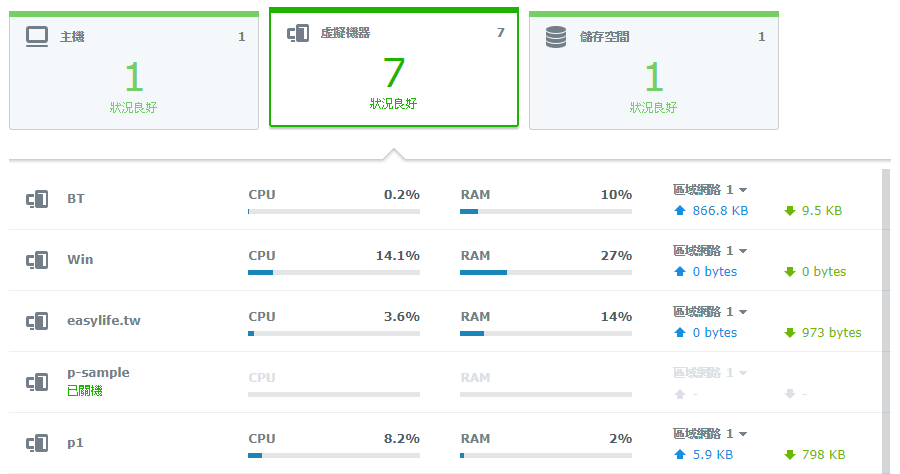
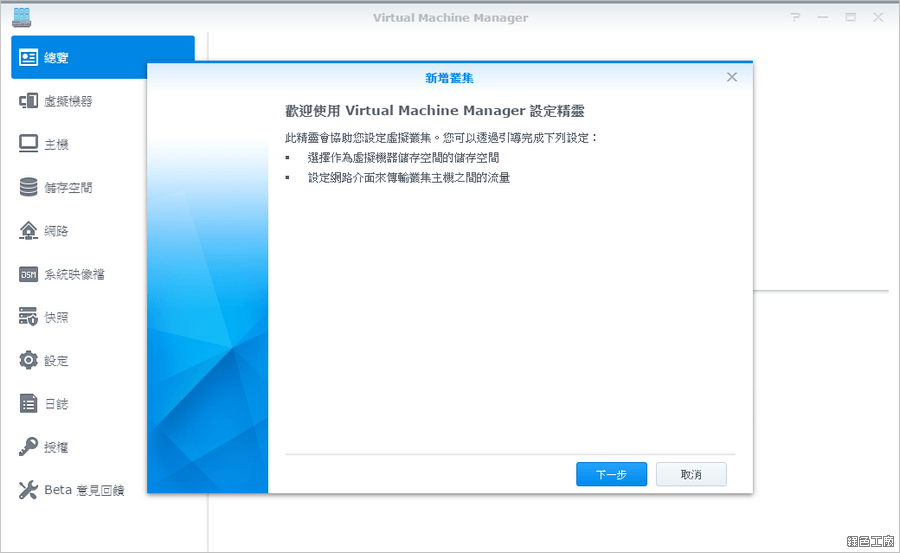 △ VM 主機除了單機運作之外,更高級的運用當然是 HA 與 Failover 的應用,不過那是企業級在打造的環境啦!雖然我是很想玩,但是目前好像沒有玩到那麼大,資料雖然很重要,但是 online 的即時性是沒有那麼高,雖然說我讓各 VM 跑了各種不同任務,但是也沒有那麼即時啦!具備叢集架構的功能,簡單來說就是可以達到附載均衡與資源調配的功能,VMM 最多可以加入 7 台 Synology NAS 作為節點,當虛擬機器在附載過大時,就能自動調配資源的應用,不管是忙碌的主機被移轉,或是非忙碌的主機被移轉,所有的服務都不會中斷,這對企業來說是非常重要的。
△ VM 主機除了單機運作之外,更高級的運用當然是 HA 與 Failover 的應用,不過那是企業級在打造的環境啦!雖然我是很想玩,但是目前好像沒有玩到那麼大,資料雖然很重要,但是 online 的即時性是沒有那麼高,雖然說我讓各 VM 跑了各種不同任務,但是也沒有那麼即時啦!具備叢集架構的功能,簡單來說就是可以達到附載均衡與資源調配的功能,VMM 最多可以加入 7 台 Synology NAS 作為節點,當虛擬機器在附載過大時,就能自動調配資源的應用,不管是忙碌的主機被移轉,或是非忙碌的主機被移轉,所有的服務都不會中斷,這對企業來說是非常重要的。 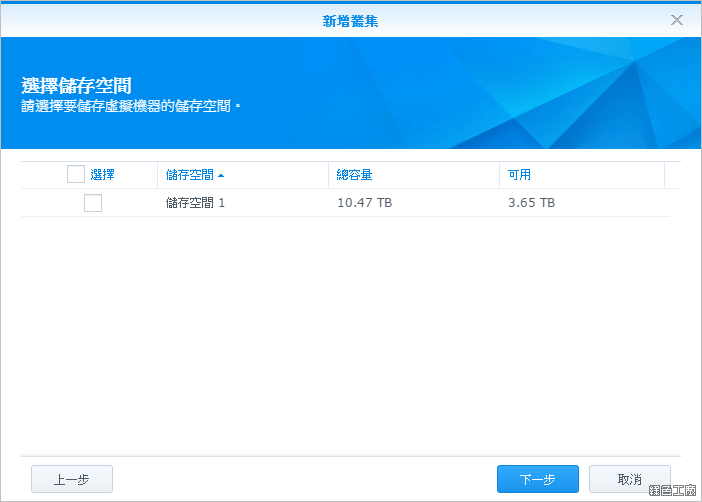 △ 我的儲存空間目前只有一個,就勾選後繼續。VMM 的叢集強調的是 Storage 與 VM Host 分離,即使遇到了轉移的功能時,VM Host 也是存在於原本的 NAS 當中,因此不用擔心儲存空間管理的問題。
△ 我的儲存空間目前只有一個,就勾選後繼續。VMM 的叢集強調的是 Storage 與 VM Host 分離,即使遇到了轉移的功能時,VM Host 也是存在於原本的 NAS 當中,因此不用擔心儲存空間管理的問題。 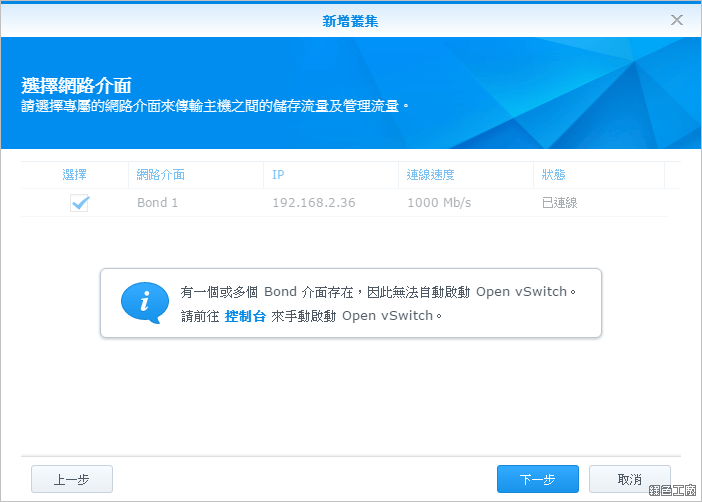 △ 因為我在家裡有設定
△ 因為我在家裡有設定 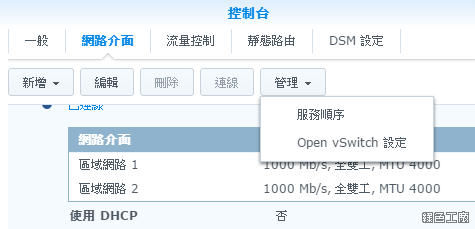 △ 從控制台的網路管理開啟 Open vSwitch 設定。Open vSwitch 是將實體網路孔虛擬化的一種技術,譬如說我只有一個網路孔,假如我裝了五台虛擬機器,透過 VLAN 的設定,讓五台機器看到的也是獨立的網路,實際上只有一個實體網路連線,因此這也是必備需要開啟的項目。
△ 從控制台的網路管理開啟 Open vSwitch 設定。Open vSwitch 是將實體網路孔虛擬化的一種技術,譬如說我只有一個網路孔,假如我裝了五台虛擬機器,透過 VLAN 的設定,讓五台機器看到的也是獨立的網路,實際上只有一個實體網路連線,因此這也是必備需要開啟的項目。 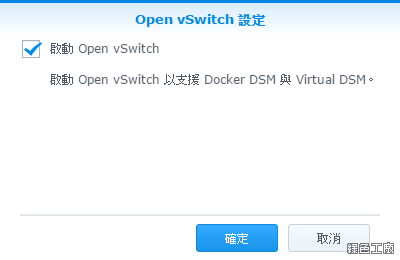 △ 啟動 Open vSwitch,總之就是依照步驟來做囉!
△ 啟動 Open vSwitch,總之就是依照步驟來做囉! 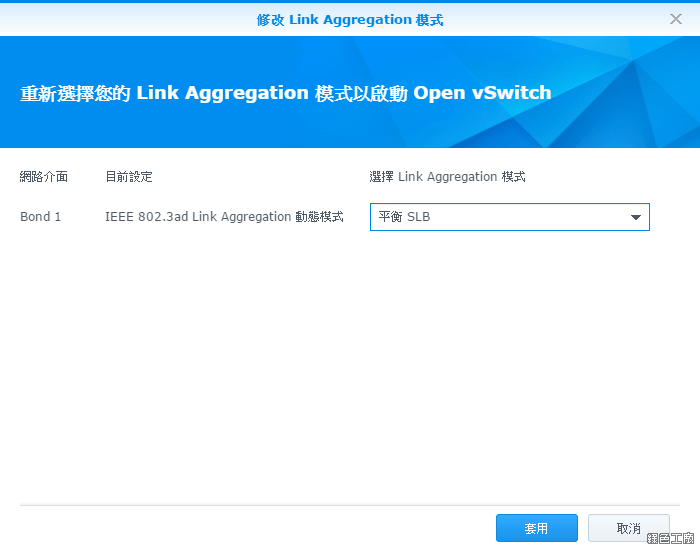 △ Link Aggregation 也要修改設定。
△ Link Aggregation 也要修改設定。 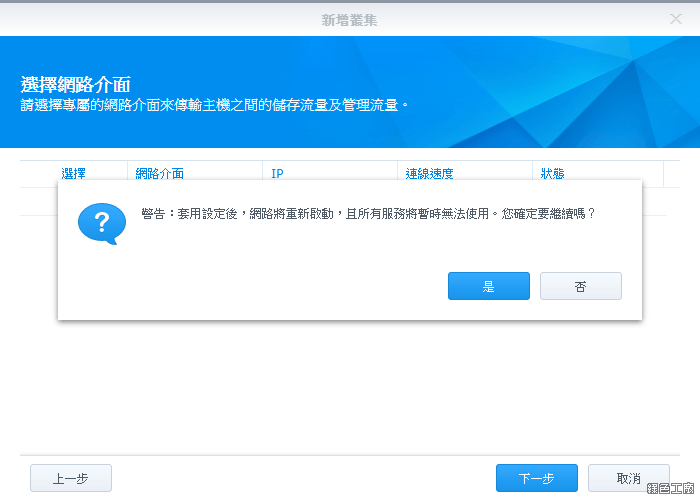 △ 網路狀態更改後,需要重新啟動網路服務。
△ 網路狀態更改後,需要重新啟動網路服務。 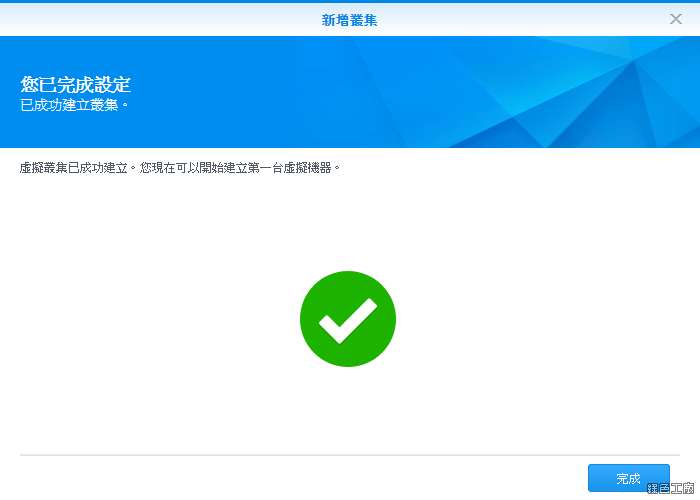 △ 虛擬叢集已經成功建立,代表 VM HOST 已經備妥,接下來就是虛擬機器的建立囉!!!(VM HOST 代表是主機、VM Client 代表是虛擬機器)
△ 虛擬叢集已經成功建立,代表 VM HOST 已經備妥,接下來就是虛擬機器的建立囉!!!(VM HOST 代表是主機、VM Client 代表是虛擬機器)
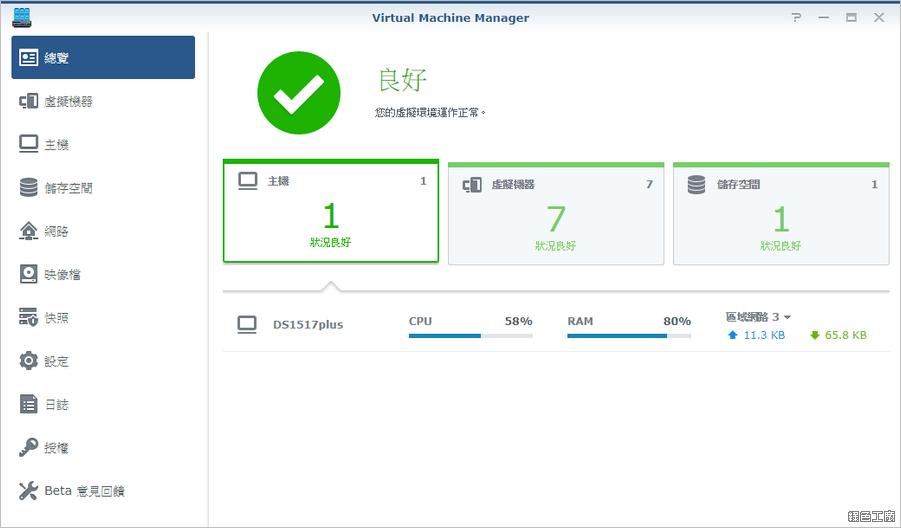 △ 從 Virtual Machine Manager 主頁可以看到運行狀態,包含主機有幾台、虛擬機器有幾台以及幾個儲存空間,主機資訊還包含有 CPU、記憶體與網路使用量。
△ 從 Virtual Machine Manager 主頁可以看到運行狀態,包含主機有幾台、虛擬機器有幾台以及幾個儲存空間,主機資訊還包含有 CPU、記憶體與網路使用量。 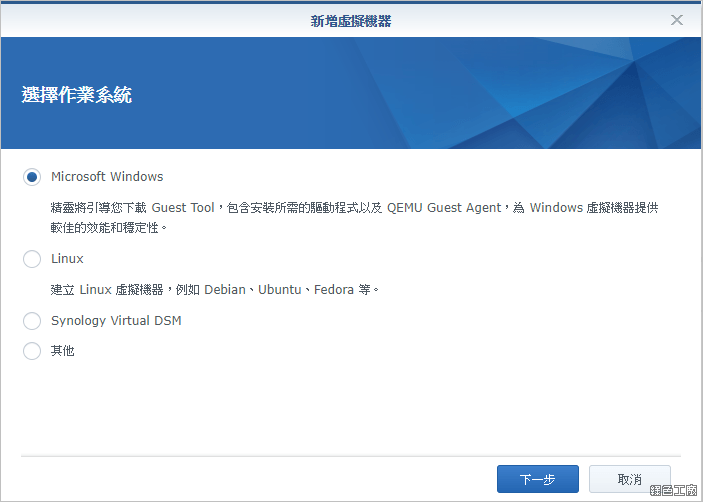 △ 到虛擬主機的頁籤來新增虛擬主機,主要可以分為 Microsoft Windows、Linux 與 Synology Virtual DSM 三種 VM 類型,到底要怎樣利用看大家的規劃,基本上我是建立 Linux 主機為主,而 Virtual DSM 其實是之前就具備的功能,不過坦白說還沒機會實際玩到,因為居家環境一個 DSM 就很足夠啦!
△ 到虛擬主機的頁籤來新增虛擬主機,主要可以分為 Microsoft Windows、Linux 與 Synology Virtual DSM 三種 VM 類型,到底要怎樣利用看大家的規劃,基本上我是建立 Linux 主機為主,而 Virtual DSM 其實是之前就具備的功能,不過坦白說還沒機會實際玩到,因為居家環境一個 DSM 就很足夠啦! 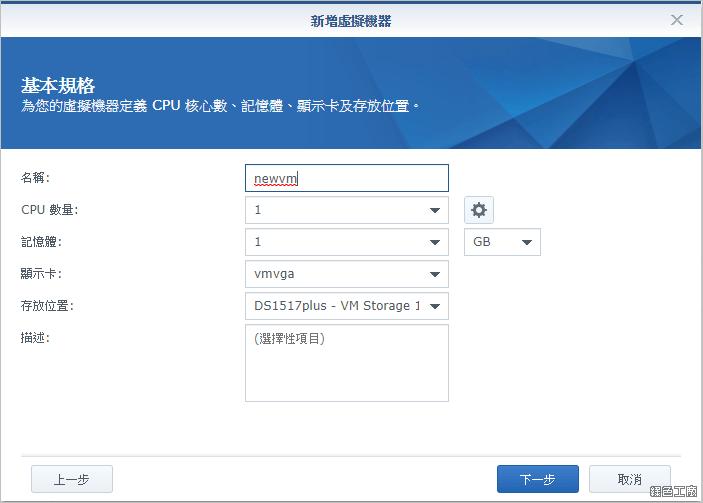 △ 設定虛擬主機名稱、CPU 數量、記憶體、顯示卡、存放位置,自己加上個描述當然不能少,可別名稱取得太簡單自己忘記哪台是哪台了。
△ 設定虛擬主機名稱、CPU 數量、記憶體、顯示卡、存放位置,自己加上個描述當然不能少,可別名稱取得太簡單自己忘記哪台是哪台了。 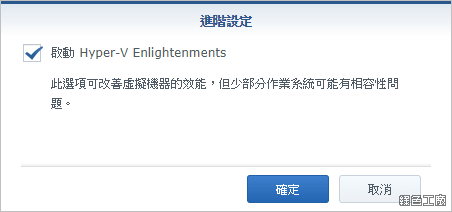 △ CPU 設定部分能夠啟動 Hyper-V Enlightenments 的功能。
△ CPU 設定部分能夠啟動 Hyper-V Enlightenments 的功能。 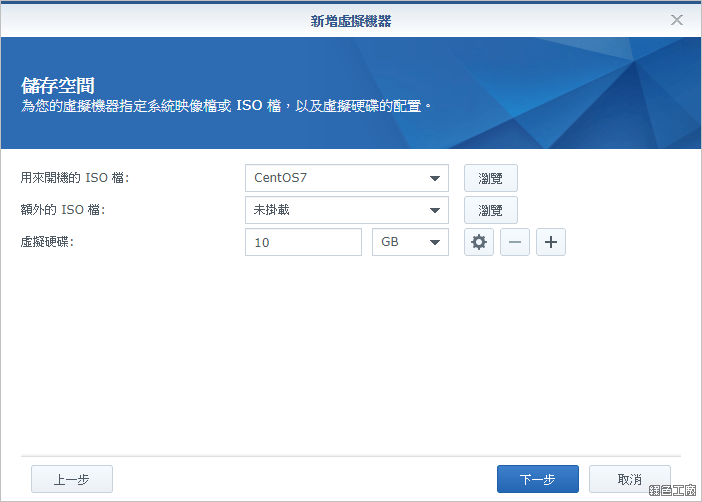 △ 接著設定用來開機的 ISO 檔案,也能在設定另一個額外的 ISO 檔案,等於可以利用兩張光碟來開機,譬如說要載入額外驅動的時候,這功能就很重要。接著設定虛擬硬碟的大小,最小必須要有 10GB 的空間,像我的需求只有 5GB 也無法建立。
△ 接著設定用來開機的 ISO 檔案,也能在設定另一個額外的 ISO 檔案,等於可以利用兩張光碟來開機,譬如說要載入額外驅動的時候,這功能就很重要。接著設定虛擬硬碟的大小,最小必須要有 10GB 的空間,像我的需求只有 5GB 也無法建立。 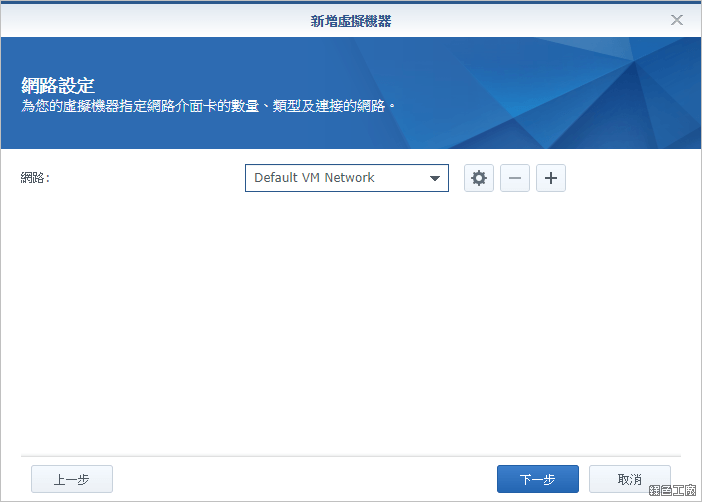 △ 再來設定網路部分,網路可以先從網路部份去設定,這裡就是選擇網卡,要新增多張網卡也是可以的,而我基本就是一張內網、一張外網的設定,對 NAS 來說其實就只有一條實體線路往外,我卻可以新增多台主機撥接連線,這的確是很方便的地方。
△ 再來設定網路部分,網路可以先從網路部份去設定,這裡就是選擇網卡,要新增多張網卡也是可以的,而我基本就是一張內網、一張外網的設定,對 NAS 來說其實就只有一條實體線路往外,我卻可以新增多台主機撥接連線,這的確是很方便的地方。 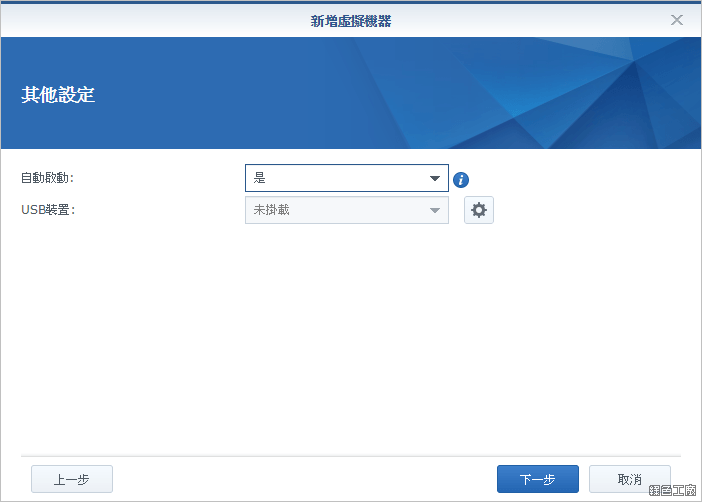 △ 其他設定有開機啟動的設定,以及 USB 裝置的設定。
△ 其他設定有開機啟動的設定,以及 USB 裝置的設定。 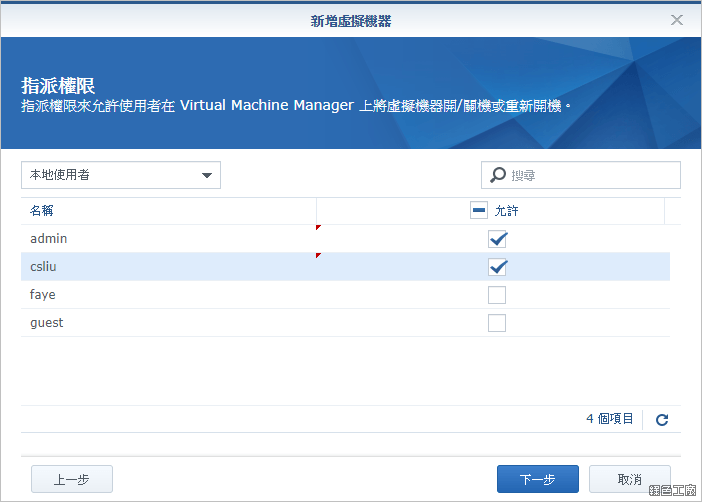 △ 最後的設定就指派可以對虛擬主機開機、關機、重新啟動的權限,在權限功能上也整合到系統權限,我想對於公司行號來說可以有更明確的分工與權限指派。
△ 最後的設定就指派可以對虛擬主機開機、關機、重新啟動的權限,在權限功能上也整合到系統權限,我想對於公司行號來說可以有更明確的分工與權限指派。 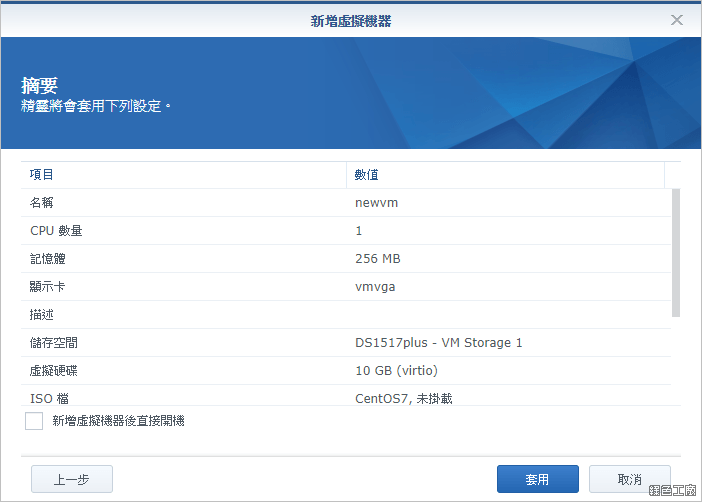 △ 最終就是重新確認一次所有設定,沒問題的話就套用,套用過後虛擬機器很快就會建立完成,坦白說步驟與 VMware 也沒有差異多少,相信有些 VM 經驗的人應該都能很快都上手。
△ 最終就是重新確認一次所有設定,沒問題的話就套用,套用過後虛擬機器很快就會建立完成,坦白說步驟與 VMware 也沒有差異多少,相信有些 VM 經驗的人應該都能很快都上手。 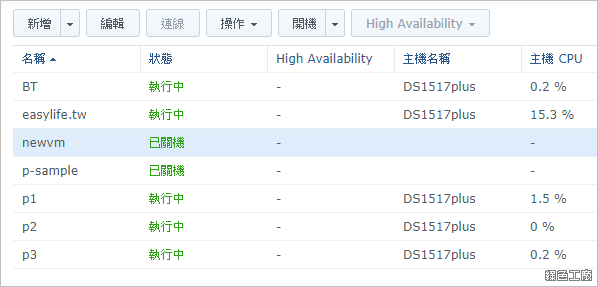 △ 如何開機呢?選取到主機之後,點選開機之後就能夠直接開機囉!
△ 如何開機呢?選取到主機之後,點選開機之後就能夠直接開機囉! 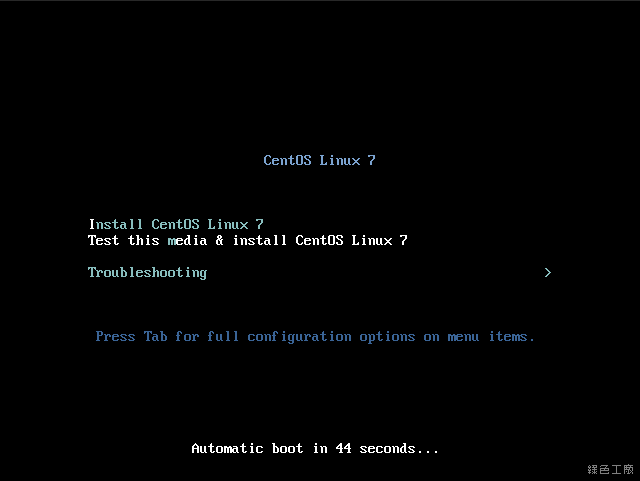 △ 開機過後點選連線按鈕,就能到透過網路連線到 Web Console,Linux 的設定安裝就不多說囉!!!我自己就建立好幾台,之後還能使用快速複製的功能。
△ 開機過後點選連線按鈕,就能到透過網路連線到 Web Console,Linux 的設定安裝就不多說囉!!!我自己就建立好幾台,之後還能使用快速複製的功能。 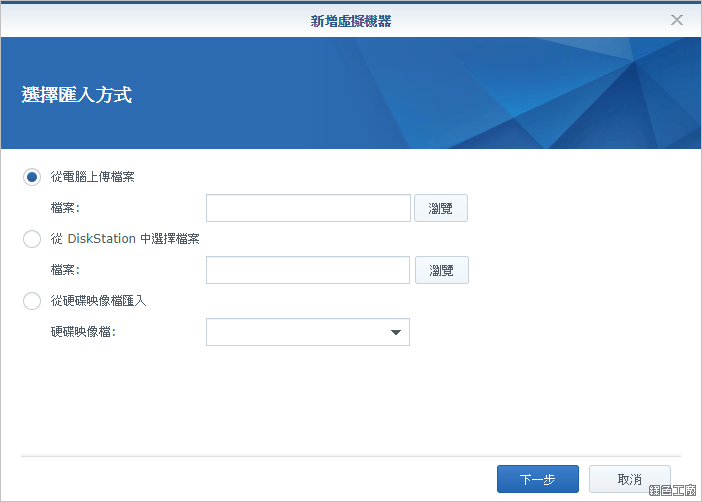 △ 如果你原本是 VMware 或是 ESX 的虛擬機器,可以將 VM 匯出成 ova 檔案格式,之後就能利用匯入功能來從 VMware 轉移到 Synology 的 VMM,簡單來說幾乎是無痛轉移,真的頗方便的!其實我一開始使用轉移功能時,有硬碟 SCSI 與 IDE 的差異沒能讓轉換後順利開機成功,也是請 Synology 協助才能正常運作,這問題現在似乎已經修正了,所以轉換上應該能相當順暢。VM 移轉部分我將會更實際的實作一篇給大家看。
△ 如果你原本是 VMware 或是 ESX 的虛擬機器,可以將 VM 匯出成 ova 檔案格式,之後就能利用匯入功能來從 VMware 轉移到 Synology 的 VMM,簡單來說幾乎是無痛轉移,真的頗方便的!其實我一開始使用轉移功能時,有硬碟 SCSI 與 IDE 的差異沒能讓轉換後順利開機成功,也是請 Synology 協助才能正常運作,這問題現在似乎已經修正了,所以轉換上應該能相當順暢。VM 移轉部分我將會更實際的實作一篇給大家看。
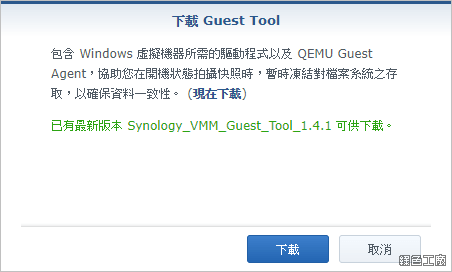 △ 建立 Windows 虛擬機器的步驟其實差不多,不過會自動提示需求下載 Synology VMM Guest Tool,這部分包含安裝 Windows 時的驅動載入,以及在快照時能凍結檔案,保持資料的一致性。
△ 建立 Windows 虛擬機器的步驟其實差不多,不過會自動提示需求下載 Synology VMM Guest Tool,這部分包含安裝 Windows 時的驅動載入,以及在快照時能凍結檔案,保持資料的一致性。 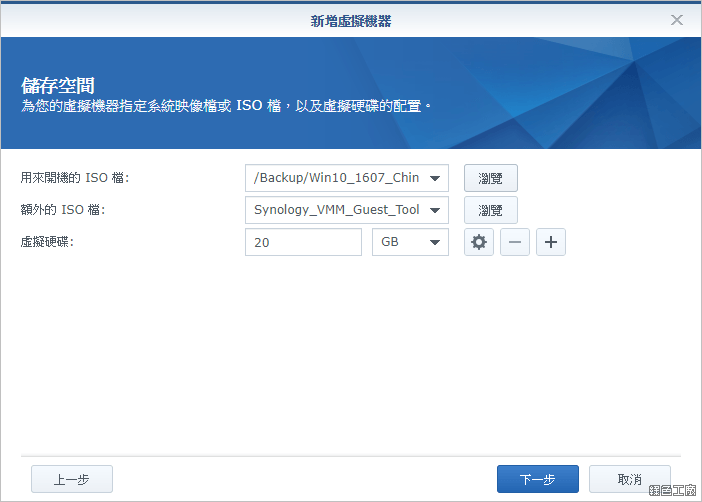 △ 安裝 Windows 時就需要有 Windows 安裝光碟與剛剛所下載的 Synology VMM Guest Tool。
△ 安裝 Windows 時就需要有 Windows 安裝光碟與剛剛所下載的 Synology VMM Guest Tool。 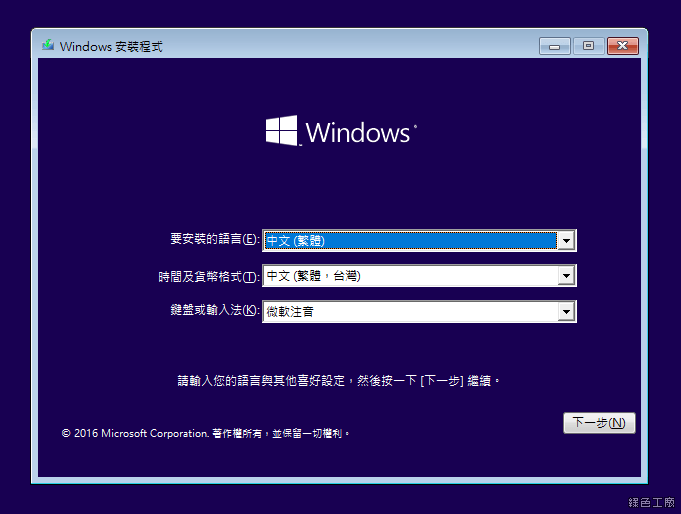 △ 開始安裝 Windows 囉!
△ 開始安裝 Windows 囉!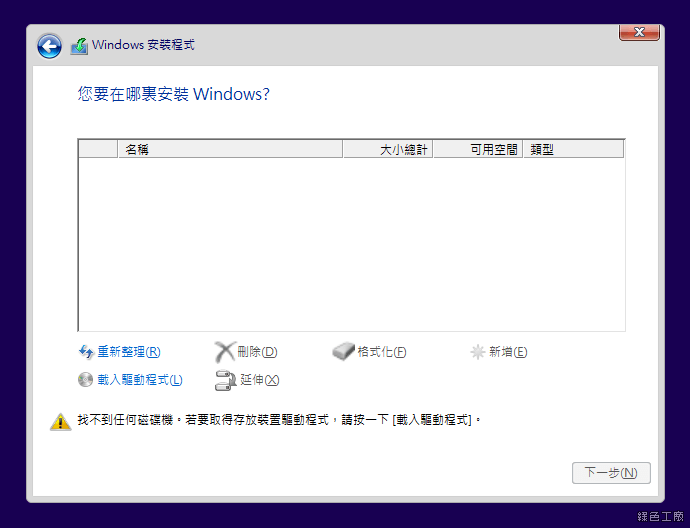 △ 安裝 Windows 10 時並沒有看到硬碟,這就是為什麼需要 Synology VMM Guest Tool 的原因,這時候請點選載入驅動程式。
△ 安裝 Windows 10 時並沒有看到硬碟,這就是為什麼需要 Synology VMM Guest Tool 的原因,這時候請點選載入驅動程式。 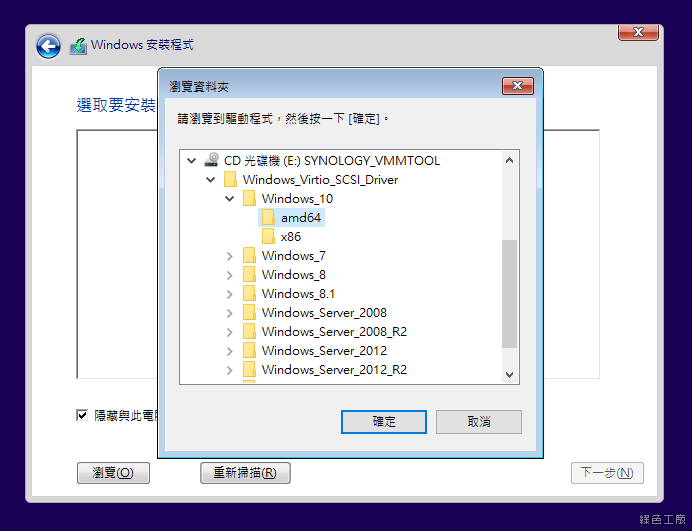 △ 我以 Windows 10 為例,要點開 Windows 10 資料夾到最終的目錄去載入驅動,譬如我是安裝 64bit 就要選擇到 amd64。
△ 我以 Windows 10 為例,要點開 Windows 10 資料夾到最終的目錄去載入驅動,譬如我是安裝 64bit 就要選擇到 amd64。 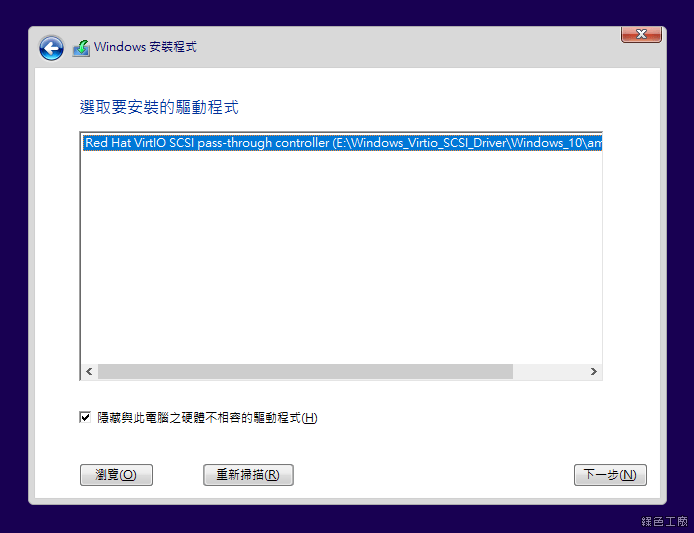 △ 之後選擇驅動之後下一步繼續,這裡就會開始安裝驅動程式。
△ 之後選擇驅動之後下一步繼續,這裡就會開始安裝驅動程式。 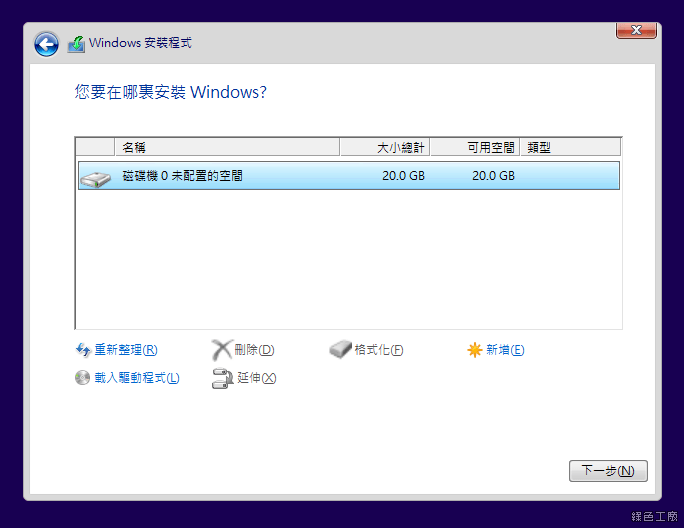 △ 驅動程式正確安裝之後,就可以看到硬碟,Windows 10 才能繼續安裝下去。
△ 驅動程式正確安裝之後,就可以看到硬碟,Windows 10 才能繼續安裝下去。 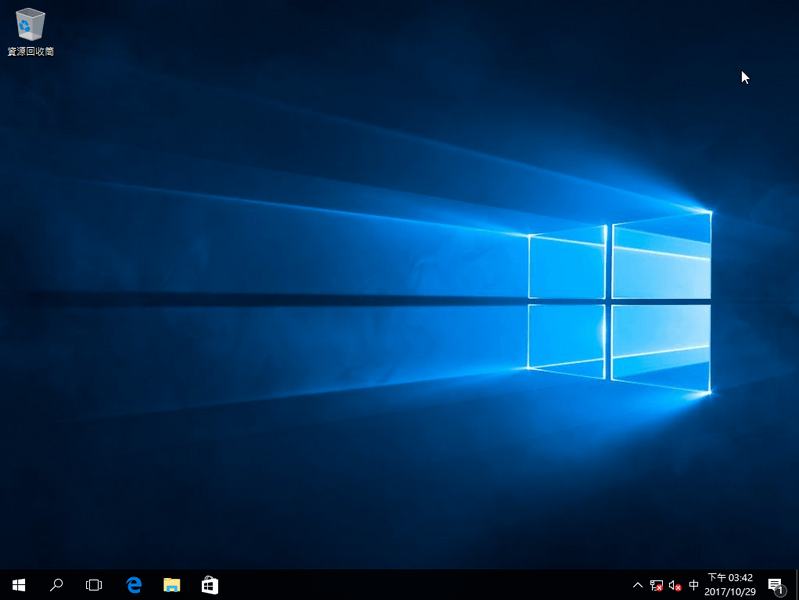 △ Windows 10 安裝完成,順利的在 VMM 上面執行唷!!!
△ Windows 10 安裝完成,順利的在 VMM 上面執行唷!!!
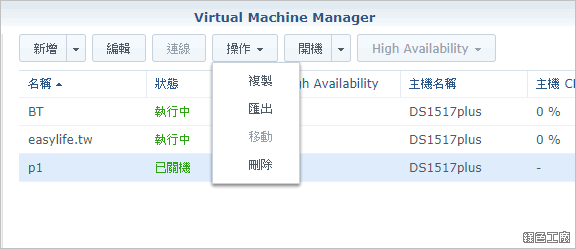 △ 在部屬主機的時候,快速複製是很重要的,才能節省安裝的時間,VMM 具備有複製的功能,使用上超級超級簡單,選取要複製的虛擬機器,接著在操作選單選去複製。像在企業中建置主機是一直再重複的事情,不妨就先建立一個標準版本,未來新主機要上線就能十分迅速。
△ 在部屬主機的時候,快速複製是很重要的,才能節省安裝的時間,VMM 具備有複製的功能,使用上超級超級簡單,選取要複製的虛擬機器,接著在操作選單選去複製。像在企業中建置主機是一直再重複的事情,不妨就先建立一個標準版本,未來新主機要上線就能十分迅速。 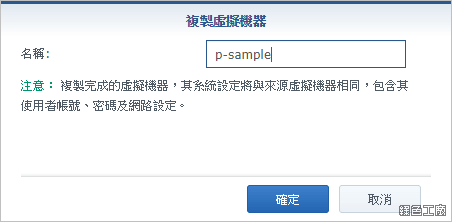 △ 設定複製虛擬機器的名稱後確定。
△ 設定複製虛擬機器的名稱後確定。  △ 複製速度很快唷!轉眼間就會完成!複製一台虛擬機器是非常簡單的一件事情唷!為什麼複製可以這麼快速呢?其實他的概念和快照是相同的,VMM的底層是 Btrfs File-Level LUN 具備加速 cache 的特性,以及 Btrfs 檔案系統本身具備有快照與拷貝的進階功能,因此不管你的虛擬機器的容量多大,快照或是拷貝速度都不會被影響。快照功能真的有很大幫助,這部分我也會在獨立文章示範給大家看唷!最後心得總結一下,Synology Virtual Machine Manager 對我來說是一個很棒的服務,不過還是一點得提醒大家,就是 CPU 的效能問題,至少我的
△ 複製速度很快唷!轉眼間就會完成!複製一台虛擬機器是非常簡單的一件事情唷!為什麼複製可以這麼快速呢?其實他的概念和快照是相同的,VMM的底層是 Btrfs File-Level LUN 具備加速 cache 的特性,以及 Btrfs 檔案系統本身具備有快照與拷貝的進階功能,因此不管你的虛擬機器的容量多大,快照或是拷貝速度都不會被影響。快照功能真的有很大幫助,這部分我也會在獨立文章示範給大家看唷!最後心得總結一下,Synology Virtual Machine Manager 對我來說是一個很棒的服務,不過還是一點得提醒大家,就是 CPU 的效能問題,至少我的 